 Étape 2: Créer et copier un nœud enveloppe
Étape 2: Créer et copier un nœud enveloppe
Enroulez le réseau de nœud pour rendre le script plus lisible à l’écran et pour dupliquer plus facilement le code.
Pour créer un nœud enveloppe:
Cliquez avec le bouton droit de la souris sur n’importe quel nœud du réseau et sélectionner Envelopper le réseau Marionette dans le menu contextuel. Saisissez le Nom du nœud Rectangular Prism Body.

Le réseau devient un nœud enveloppe.
Pour permettre des entrées et des sorties à partir du réseau enroulé, vous devez nommer les nœuds enveloppe. Dans cet exemple, vous devez accéder à l’origine du prisme rectangulaire, ses dimensions (largeur, profondeur et hauteur) et à l’extrusion.
Double-cliquez sur le nœud enveloppe pour activer le mode d’édition de l’objet et accéder au script Marionette dans le nœud enveloppe.
Sélectionnez chaque nœud repris ici et saisissez son Nom dans la palette Info Objet.
|
Nœud |
Nom |
|
Get XYZ |
Origine |
|
Pass (lié à l’entrée Width du nœud Rectangle) |
Largeur |
|
Pass (lié à l’entrée Height du nœud Rectangle) |
Profondeur |
|
Pass (lié au noeud Add) |
Hauteur |
|
Extrude |
obj |
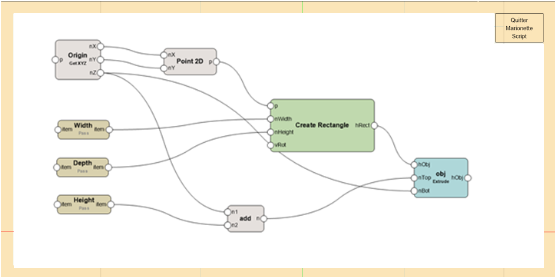
Cliquez sur Quitter script Marionette pour revenir à votre dessin. Le réseau enroulé apparaît avec les nœuds qui ont reçu un nom et auxquels vous pouvez accéder.
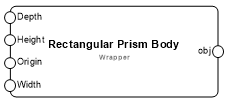
Faites deux copies du nœud enveloppe Corps Prisme Rectangulaire. Ceux-ci vous serviront à dessiner la base du dessus de l’armoire et la cavité dans les étapes suivantes. Les paramètres seront redéfinis pour chaque partie de l’armoire.
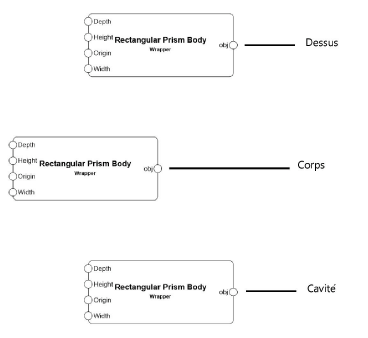
Sur le nœud enveloppe d’origine (le corps), liez un nœud Point 3D au port Origine et des nœuds Dimension aux autres ports. Connectez les fils.
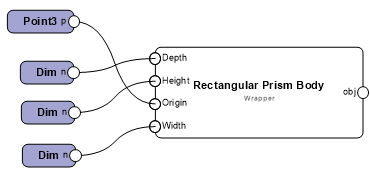
Sélectionnez chaque nœud Dimension et attribuez-leur les noms et dimensions suivants dans la palette Info Objet.
|
Port du prisme |
Nom du nœud Dimension |
Valeur |
|
Profondeur |
Profondeur corps |
61 cm |
|
Hauteur |
Hauteur corps |
107 cm |
|
Largeur |
Largeur corps |
91 cm |
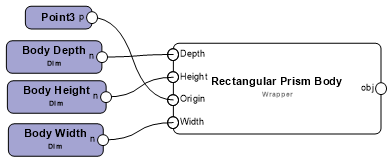
Sélectionnez un nœud et cliquez sur Exécuter dans la palette Info Objet.
Le prisme rectangulaire apparaît. Son coin avant inférieur gauche se trouve à l’origine qui lui a été définie (0,0,0). Ceci est le corps de l’armoire. Les prismes qui composent le dessus de l’armoire et la cavité sont définis par rapport à l’origine et aux dimensions de cet objet de base.
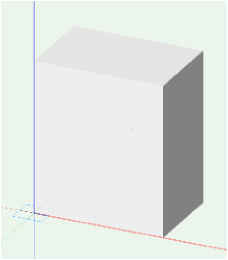
Vous pouvez télécharger le tutoriel au niveau de cette étape ici (accès internet requis).
